综合
搜 索
- 综合
- 软件
- 系统
- 教程
win10系统笔记本视频通话时将话筒音量提高的还原方案
发布日期:2019-06-21 作者:深度系统官网 来源:http://www.52shendu.com
win10系统电脑使用过程中有不少朋友表示遇到过win10系统笔记本视频通话时将话筒音量提高的状况,当出现win10系统笔记本视频通话时将话筒音量提高的状况时,你不懂怎样解决win10系统笔记本视频通话时将话筒音量提高问题的话,那也没有关系,我们按照1、右键单击笔记本win10系统桌面右下角的喇叭图标,选择录音设备; 2、选择麦克风,右键单击选择“属性”这样的方式进行电脑操作,就可以将win10系统笔记本视频通话时将话筒音量提高的状况处理解决。这一次教程中,小编会把具体的详细的步骤告诉大家:
1、右键单击笔记本win10系统桌面右下角的喇叭图标,选择录音设备;

2、选择麦克风,右键单击选择“属性”;
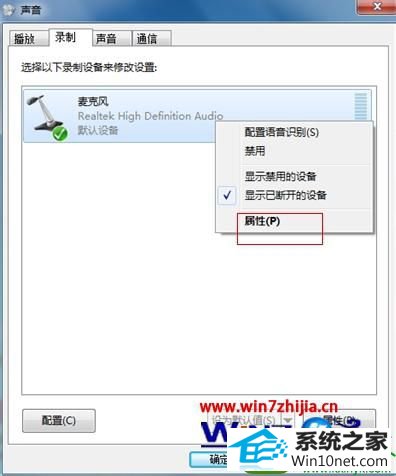
3、选择“级别”选项卡;
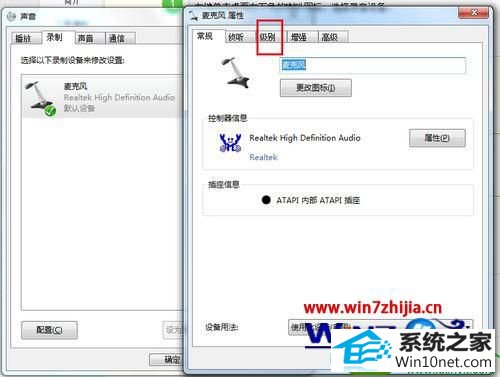
4、将“麦克风”“麦克风加强”都调大,然后确定就可以了。
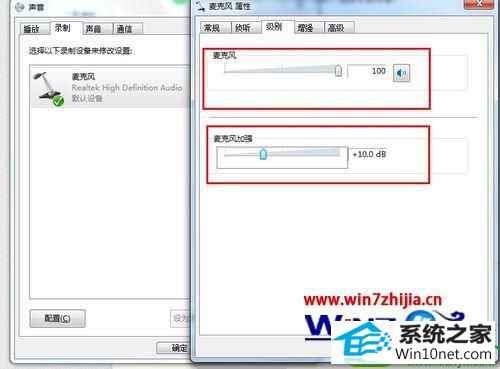
栏目专题推荐
系统下载排行
- 1深度系统 Ghost Xp SP3 稳定装机版 v2019.03
- 2系统之家Win7 64位 珍藏装机版 2020.11
- 3电脑公司win7免激活64位通用旗舰版v2021.10
- 4萝卜家园Windows7 64位 热门2021五一装机版
- 5电脑公司Win10 完整装机版 2021.03(32位)
- 6番茄花园Windows10 32位 超纯装机版 2020.06
- 7深度系统 Ghost Win7 32位 安全装机版 v2019.06
- 8萝卜家园win11免激活64位不卡顿优良版v2021.10
- 9深度技术Win10 精选装机版64位 2020.06
- 10萝卜家园Win7 旗舰装机版 2020.12(32位)
